Msvcr71.dll is een DLL-bestand dat is ingebouwd sinds de eerste versie van Windows XP. Soms kan het bestand echter beschadigd raken of gewoon kwijtraken, waardoor het gedwongen wordt een fout te genereren. Het kan een spelbestand zijn of een andere app of programma dat op het Msvcr71.dll-bestand draait. Gelukkig kan het Msvcr71.dll-bestand dat in het Windows 10-probleem ontbreekt, worden opgelost. Laten we eens kijken hoe.
Methode 1: Vervang het bestand MSVCR71.DLL
Stap 1: Start uw browser en bezoek de onderstaande link om de MSVCR71.DLL het dossier:
https://www.dll-files.com/msvcr71.dll.html
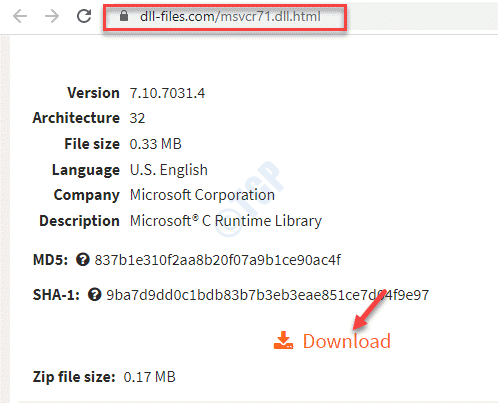
Zoek naar de laatste versie en klik op Downloaden.
*Opmerking - Mogelijk vindt u alle downloads voor 32-bits architectuur en ziet u mogelijk geen download specifiek voor 64-bits. Maar dat is prima. Zelfs de 32-bits download werkt op een 64-bits systeem. Download dus gewoon de hoogst beschikbare versie.
Stap 2: Open nu de zip-map die u hebt gedownload en sleep de msvcr71.dll bestand naar uw bureaublad.
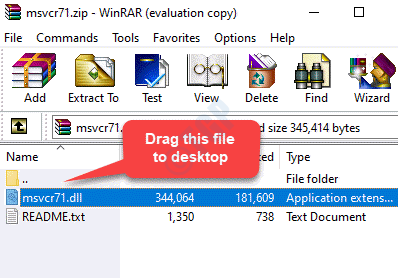
Stap 3: Nu, controleer of uw systeemarchitectuur (of het 32-bits of 64-bits is).
Nadat u hebt bevestigd of uw systeemarchitectuur is 32-bits of 64-bits, druk de Win + E sneltoets op uw toetsenbord om de. te openen Verkenner.
In de Verkenner venster, klik op Deze pc snelkoppeling in het linkerdeelvenster en selecteer vervolgens C-schijf vanaf de rechterkant van het raam.
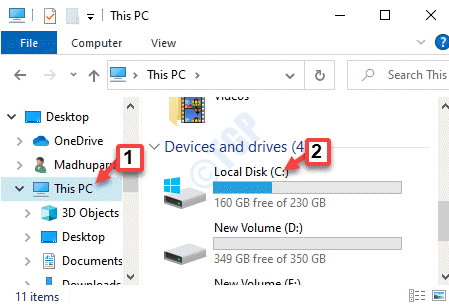
Stap 4: Selecteer hier de ramen map en open vervolgens de System32 map (voor degenen die 64-bits Systeem Architectuur).
Ga nu naar het bureaublad en kopieer de msvcr71.dll bestand en plak het in de Systeem32 map.
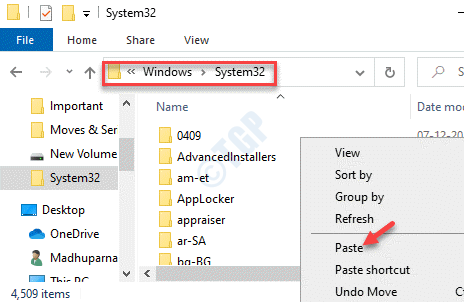
Stap 5: Druk vervolgens op de Doorgaan met knop in de pop-up om beheerderstoegang te verlenen.
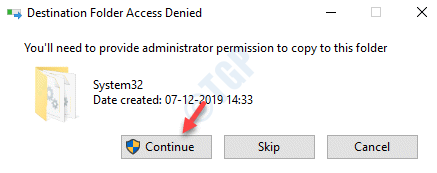
Stap 6: Ga nu terug en probeer het programma te openen. Het zou nu moeten openen.
Maar als het programma nog steeds niet opent, opent u de Verkenner nogmaals, herhaal Stap 3 om de te openen C-schijf.
Open nu de ramen map en zoek naar de SysWOW64 map.
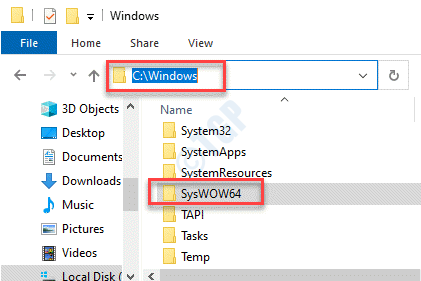
Stap 7: Open de SysWOW64 map en plak de gekopieerde msvcr71.dll bestand vanaf het bureaublad.
Klik vervolgens op Doorgaan met in de pop-up om beheerdersrechten te verlenen.
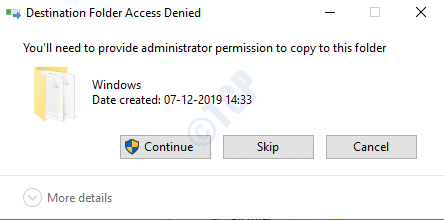
Ga nu weg Verkenner en probeer het programma te openen. Het zou nu normaal moeten openen.
Methode 2: Download en installeer het VC++ Redistributable Package
Oplossing 1: door de te installeren Microsoft Visual C++ 2010 herdistribueerbaar pakket (x86)
Stap 1: Start uw browser en bezoek de officiële website van Microsoft zoals hieronder weergegeven om de to Microsoft Visual C++ 2010 herdistribueerbaar pakket (x86):
https://www.microsoft.com/en-us/download/details.aspx? id=5555
Klik op de rode Downloaden om het pakket te downloaden.
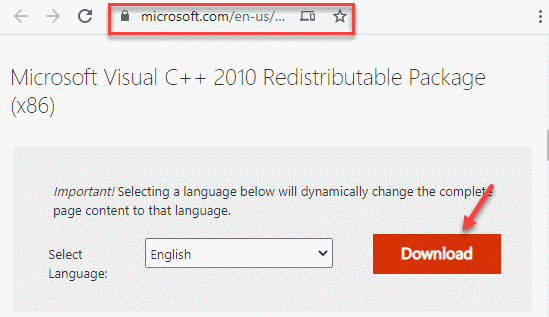
Stap 2: Klik nu op het installatiebestand en volg de instructies op het scherm om de installatie van het pakket te voltooien.
Als u klaar bent, start u uw pc opnieuw op en probeert u het probleemprogramma te starten. Het zou normaal moeten starten zonder een fout te vertonen.
Oplossing 2: door opnieuw te installeren Microsoft Visual C++ 2010 herdistribueerbaar pakket (x86)
Als de bovenstaande oplossing niet werkt, kunt u proberen de installatie ongedaan te maken Microsoft Visual C++ 2010 herdistribueerbaar pakket (x86) en dan opnieuw installeren. Laten we eens kijken hoe:
Stap 1: Klik met de rechtermuisknop op Begin en selecteer Rennen om de te openen Opdracht uitvoeren doos.

Stap 2: In de Opdracht uitvoeren zoekveld, typ appwiz.cpl en raak Enter om de te openen Programma's en functies raam naar binnen Controlepaneel.

Stap 3: In de Programma's en functies venster, ga naar de rechterkant van het deelvenster. Onder Een programma verwijderen of wijzigen, zoeken Microsoft Visual C++ 2010 herdistribueerbaar pakket - x86.
Klik er met de rechtermuisknop op en klik op Verwijderen.
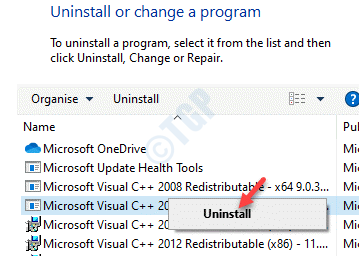
Stap 4: Zodra het pakket is verwijderd, verlaat u de Controlepaneel en bezoek de onderstaande link in uw browser om de Microsoft Visual C++ 2010 herdistribueerbaar pakket (x86) bestand opnieuw:
https://www.microsoft.com/en-us/download/details.aspx? id=5555
Na het downloaden voltooit u het opnieuw installeren van het pakket. Start nu uw pc opnieuw op en het programma zou normaal moeten openen.
Methode 3: Registreer het DLL-bestand opnieuw
Stap 1: druk de Win + E toetsen samen op uw toetsenbord om de. te openen Verkenner.
Stap 2: In de Verkenner venster, navigeer naar de onderstaande map:
c:\Windows\System32
Kopieer en plak het bovenstaande pad in de Verkenner adresbalk en druk op Enter.
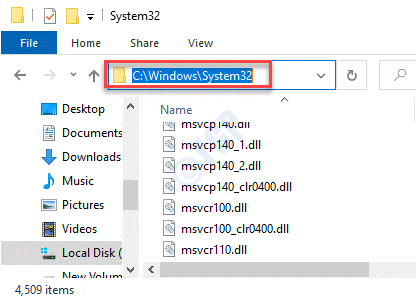
Stap 3: Zoek nu naar de MSVCR71.DLL bestand in de Systeem32 map.
Als dat bestand bestaat, moet u het opnieuw registreren.
Klik daarvoor met de rechtermuisknop op de Begin menu en selecteer Rennen.

Stap 4: In de Opdracht uitvoeren venster dat opent, schrijf cmd en druk op de Ctrl + Shift + Enter toetsen samen op uw toetsenbord om de. te openen Opdrachtprompt venster in verhoogde modus.

Stap 5: Voer nu de onderstaande opdracht uit in de Opdrachtprompt (beheerder) venster en druk op Enter:
regsvr32 msvcr71.dll
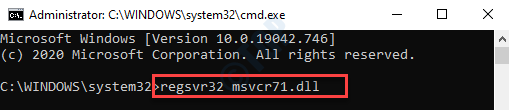
Hiermee wordt de. opnieuw geregistreerd MSVCR71.DLL het dossier. Sluit het opdrachtpromptvenster en start uw pc opnieuw op om te controleren of u het programma nu kunt openen.
Methode 4: Voer SFC-scan uit
Stap 1: druk de Win + X toetsen samen op uw toetsenbord en selecteer Rennen om de te openen Opdracht uitvoeren venster.

Stap 2: In de Opdracht uitvoeren zoekvak, typ cmd en druk op CTRL + Shift + Enter sneltoets samen op je toetsenbord om te openen Opdrachtprompt in beheerder modus.

Stap 3: In de Opdrachtprompt (beheerder) venster, voer dan de onderstaande opdracht uit:
DISM.exe /Online /Opschonen-image /Restorehealth
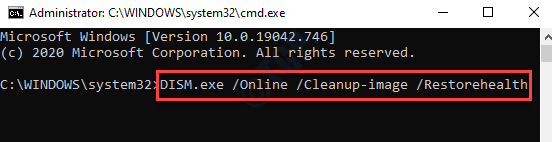
Stap 4: het proces duurt even, dus wacht geduldig tot het voorbij is.
Voer nu het onderstaande commando uit en druk op Enter:
SFC /Scannow

Stap 5: Dit proces duurt ook even, dus wacht tot de scan is voltooid. Het detecteert automatisch eventuele problemen en lost ze in realtime op.
Start uw pc opnieuw op om de oplossing effectief te laten zijn en probeer nu het programma te openen dat het probleem had. Het zou goed moeten werken.

![Muziek-/videofout 0xc00d36c4 op Windows 10 [Volledige oplossing]](/f/c6fc2d5b1d69c89b1e6b56577afa889d.jpg?width=300&height=460)
